Alapadatok törzsadatok bővítése, módosítása
Az ESZTER tervezői programon belül a törzs űrlapokon keresztül van lehetőség a törzsadatok rögzítésére, módosítására. Léteznek olyan törzsadatok, melyek zároltak, a felhasználó által nem bővíthetők, szerkeszthetők. Ezen űrlapok esetén csak az adatok megtekintésére, exportálására van lehetősége a felhasználónak.
Ha az űrlapnál nem engedélyezett a módosítás, az űrlapon a "Tábla zárolt. NMHH által központilag karbantartott." üzenet jelenik meg.
Legördülő menük esetén nem érdemes 24 karakternél hosszabb szöveget megadni, mivel a keretprogram a 24 karakteren felüli karaktereket nem tudja majd megjeleníteni.
Az űrlapoknál
- a kötelezően kitöltendő mezők piros színnel
- az opcionálisan kitöltendő mezők sárga színnel
- a nem kitölthető mezők pedig szürke színnel jelennek meg.
Megjegyzés: Az űrlapok esetén nincsenek definiálva a palettáknál elérhető automatizmusok, így az ott végzett módosítások során a tervezőnek körültekintően kell eljárnia. Például egy FF és FA infrastruktúra elem lerakásán a paletta esetén a program megvizsgálja, hogy az adott pontra lehelyezhető-e, űrlap esetén a felhasználó bárhova leteheti azt.
Az űrlapok címei az űrlapok típusától függően eltérő színnel jelennek meg. Az űrlapoknál alkalmazott stílusok az alábbi táblázatban láthatók.
|
Típus |
Szín |
|
Objektum |
gesztenyebarna (maroon) |
|
Fajta |
sötétkék |
|
Típus |
kék |
|
Típushoz tartozó gyermek táblák |
világos kék (dőlt) |
|
XML import táblák |
fukszia |
|
Működést befolyásoló zárolt tábla |
halvány vörös |
|
EHO központi törzs értékkészlet |
gesztenyebarna (dőlt) |
|
Elvi |
lila |
|
Egyéb |
fekete |
|
Saját szűrő |
türkiz |
Az űrlapok eléréséhez a felhasználónak az AutoCAD Map 3D 2023 programon belül megtalálható Szakági modell eszközök lap Gyors elérés panel Szakági modell intéző utasítására kell kattintania. A TOPOBASE parancs beírásával, majd az Enter gomb lenyomásával is betölthető a Szakági modell intéző.
A megjelenő panel felső részén található legördülő listában található meg az Alapadatok jellemzőcsoport, amelyet kiválasztva többek között az Alapadatok, a Cím törzs, a Rajz és a Saját adatok jellemzőosztályokat érheti el a felhasználó.
Anyag jellemzők
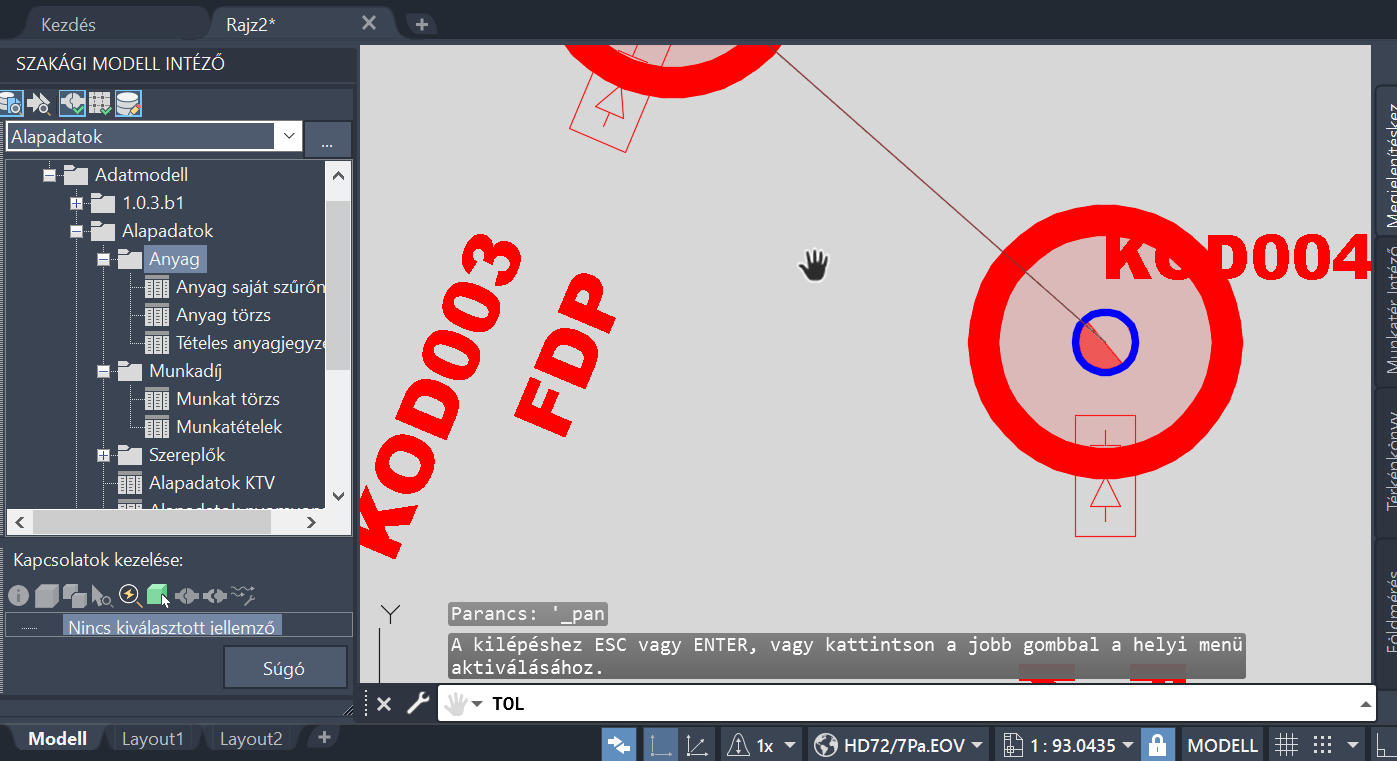
A szakági modell intézőben az Alapadatok jellemzőcsoporton belül az Adatmodell\Alapadatok jellemzőosztály alatt találhatók meg az Anyag jellemzők. Egy adott jellemző szerkesztéséhez a felhasználónak az adott jellemzőre kell jobb egérgombbal kattintania, majd kiválasztania az Űrlap megjelenítése lehetőséget.
Anyag törzs
Az anyag törzs bővítésére módosítására szolgáló űrlap. ESZTER szakági modelljében az Alapadatok jellemzőcsoporton belül az Adatmodell\Alapadatok téma Anyag altémájából az Anyag Törzs jellemzőosztályként érhető el.
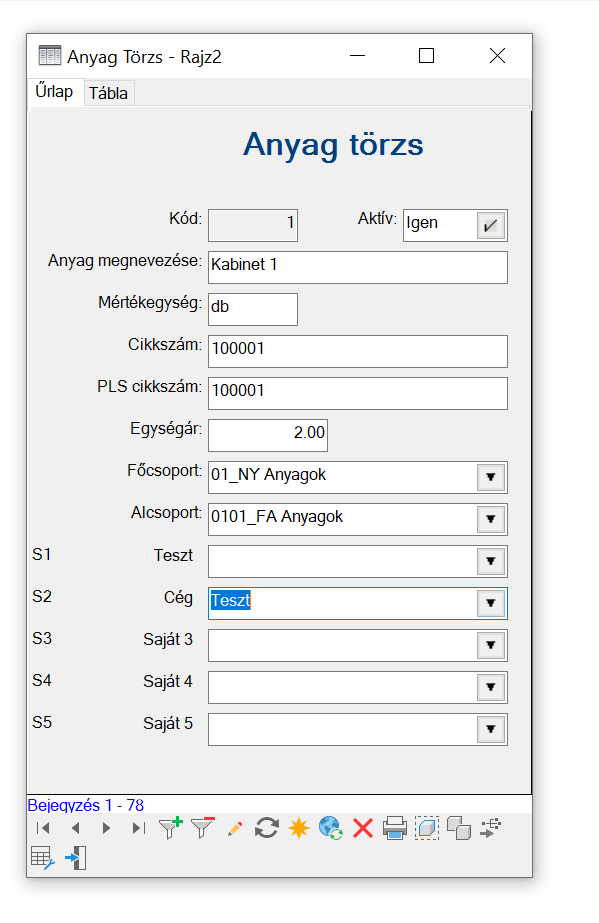
Tipp: Az űrlap bármely más űrlapról, ahol a saját anyagszűrőt kell megadni, a kiválasztó mezőbe történő dupla kattintással is elérhető.
Adatbevitel esetén a pirossal jelzett mezők megadása kötelező. A saját szűrők (S1-től S5-ig) használata, megadása nem kötelező. Minden anyagot kötelezően egy alcsoportba kell sorolni.
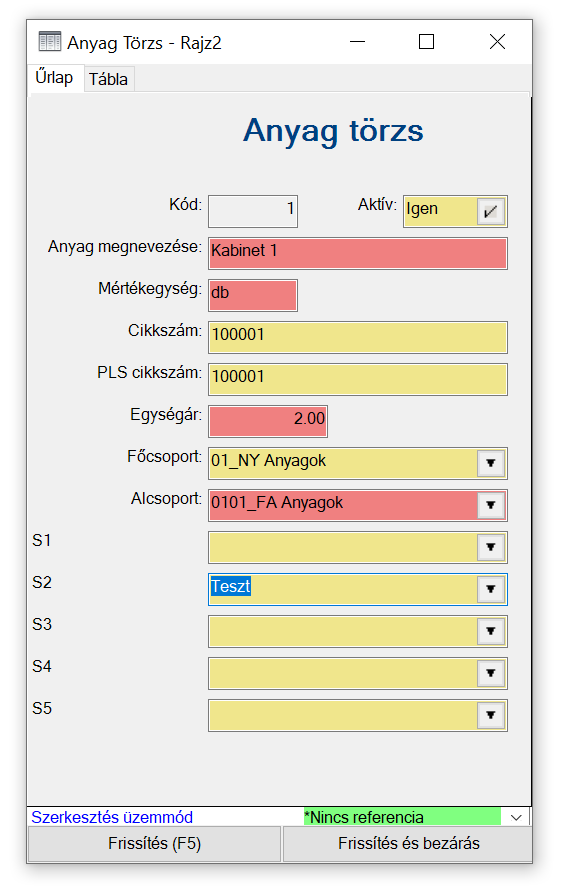
Az Alcsoportok a Főcsoportokhoz vannak rendelve, így ezen az űrlapon a Főcsoport nem beviteli mező, hanem egy előszűrő az Alcsoport kiválasztásához. Az Alcsoportnál minden esetben a fentebb kiválasztott Főcsoport alá tartozó elemek jellennek meg.
ESZTER palettáiban az anyagok közül csak azok a tételek jelenek meg, melyeknél a tervező az Aktív értéket "Yes"-re állította.
Az űrlapon keresztül elérhető űrlapok:
- Anyag főcsoport
- Anyag alcsoport
- Saját szűrő értékek (S1-S5)
Anyag főcsoport
Az anyagjegyzék főcsoportjainak létrehozására szolgáló űrlap. ESZTER szakági modelljében az Alapadatok jellemzőcsoporton belül az Adatmodell\Alapadatok\Anyag altémájából az Anyag Törzs jellemzőosztályon keresztül érhető el az Anyag főcsoport beviteli mezőre duplán kattintva.
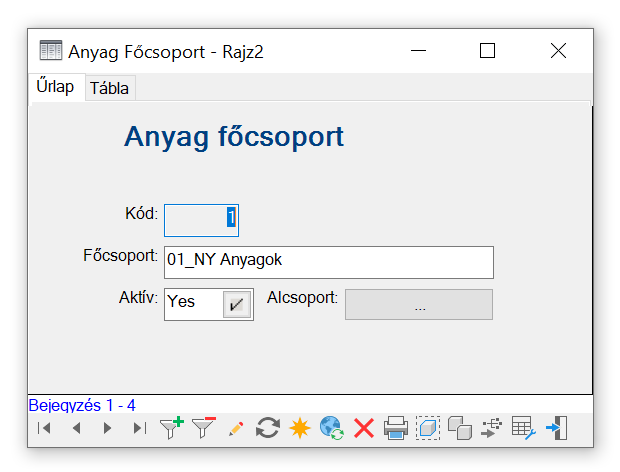
Tipp: Az űrlap bármely más űrlapról, ahol Főcsoportot kell megadni, a kiválasztó mezőbe történő dupla kattintással is elérhető.
Az Alcsoport gombra kattintva az Alcsoport űrlap jelenik meg, a kiválasztott Főcsoportra szűrve.
Anyag alcsoport
Az anyagjegyzék alcsoportjainak létrehozására szolgáló űrlap. ESZTER szakági az Alapadatok jellemzőcsoporton belül az Adatmodell\Alapadatok\Anyag altémájából az Anyag Törzs jellemzőosztályon keresztül érhető el az Anyag alcsoport beviteli mezőre duplán kattintva.
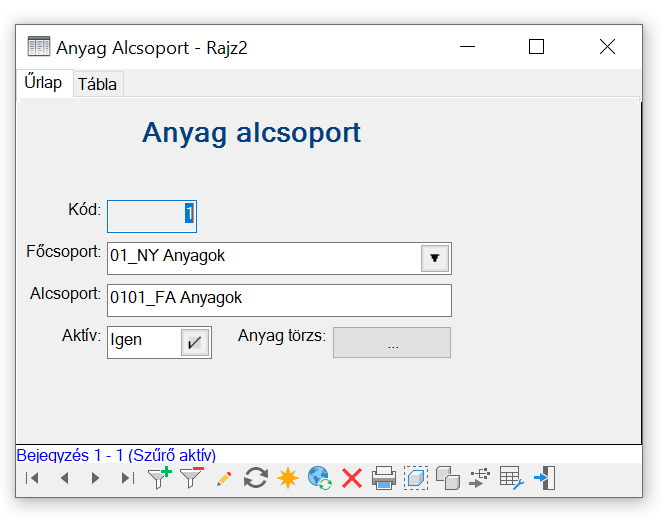
Tipp: Az űrlap bármely más űrlapról, ahol Alcsoportot kell megadni, a kiválasztó mezőbe történő dupla kattintással is elérhető.
Az Anyag törzs gombra kattintva az Anyag törzs űrlap jelenik meg, a kiválasztott Főcsoportra szűrve.
Anyag saját szűrő nevek
ESZTER lehetőséget biztosít a felhasználók számára, hogy az anyag törzsben öt saját szűrőoszlopot alkalmazzanak. Ehhez a szakági modell anyagtörzs táblájában öt oszlop áll rendelkezésre, melyekhez oszloponként saját értékkészlet hozható létre.
Az Anyag saját szűrő nevek űrlap az anyagjegyzék saját szűrőinek elnevezésére szolgál. ESZTER szakági az Alapadatok jellemzőcsoporton belül az Adatmodell\Alapadatok\Anyag altémájából az Anyag saját szűrőnevek jellemzőosztályként érhető el.
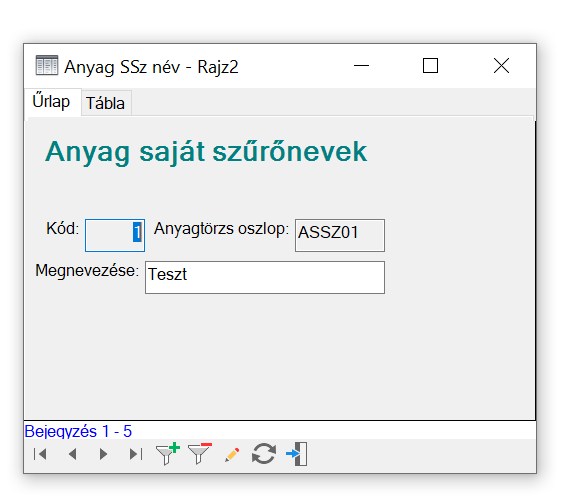
Tipp: Az űrlap bármely más űrlapról, ahol a saját anyagszűrőt kell megadni, a kiválasztó mezőbe történő dupla kattintással is elérhető.
Az Anyag Saját Szűrő nevek űrlapon kizárólag a megnevezés módosítására van lehetőség, illetve az abban foglalt adatokat lehet exportálni, vagy azokat Excelből frissíteni.
Saját szűrő értékek
Mindegyik saját szűrőhöz tartozik egy értékkészlet tábla, amelynél a felhasználó meghatározhatja, hogy az adott szűrőoszlop milyen értékeket vehet fel. Az anyag törzs táblában az adott szűrő érték legördülő listából választható ki, ahol a lista tartalma az ezen táblában definiált értékekből áll.
ESZTER szakági modelljében az Alapadatok jellemzőcsoporton belül az Adatmodell\Alapadatok\Anyag altémájából az Anyag Törzs jellemzőosztályon keresztül érhető el az S1, S2, S3, S4 vagy S5 beviteli mezőre duplán kattintva.
A lentebb látható képen a "Teszt" felirat helyén a felhasználó által meghatározott szűrőnév jelenik meg.
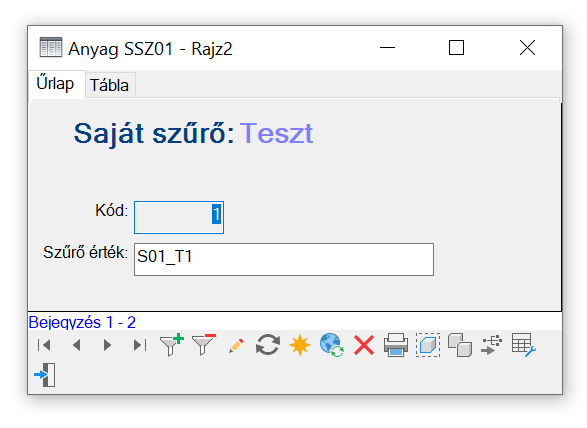
Tipp: Az űrlap bármely más űrlapról, ahol a saját anyagszűrőt kell megadni, a kiválasztó mezőbe történő dupla kattintással is elérhető.
Tételes anyagjegyzék
Az anyagok rögzítésére szolgáló űrlap. ESZTER szakági modelljében az Alapadatok jellemzőcsoporton belül az Adatmodell\Alapadatok\Anyag altémájából a Tételes anyagjegyzék jellemzőosztályként érhető el. Amennyiben a terven belül objektumhoz nem rendelt anyagot szeretne a felhasználó rögzíteni, akkor azt kizárólag ezen az űrlapon keresztül teheti meg.
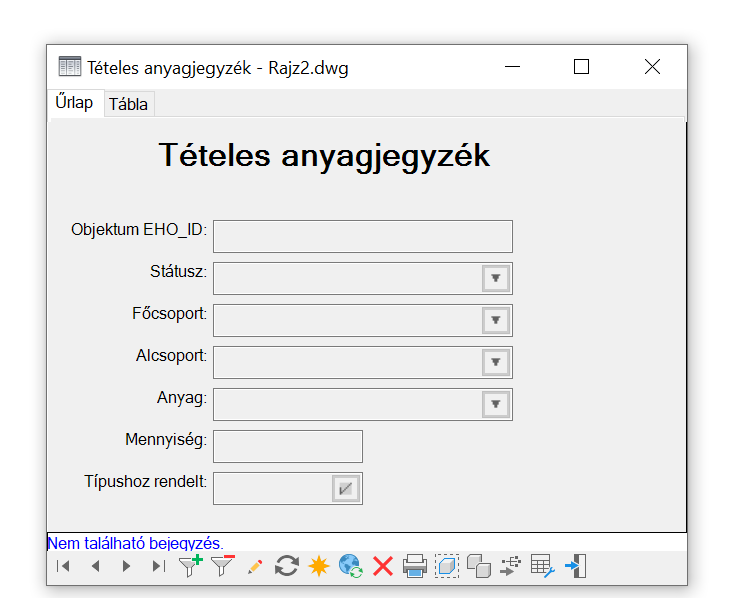
Az Anyag és a Mennyiség megadása kötelező. A Főcsoport és Alcsoport ezen esetben nem beviteli mező, hanem az anyag kiválasztását segítő előválasztó. Amennyiben egy tételt objektumhoz szeretné a tervező rendelni, akkor megadhatja az adott objektum EHO azonosítóját. A palettákról felvitt anyagok minden esetben az adott objektumhoz kapcsolódnak. Ennek következtében az objektumhoz rendelt anyagok az objektum törlése esetén automatikusan törlődnek.
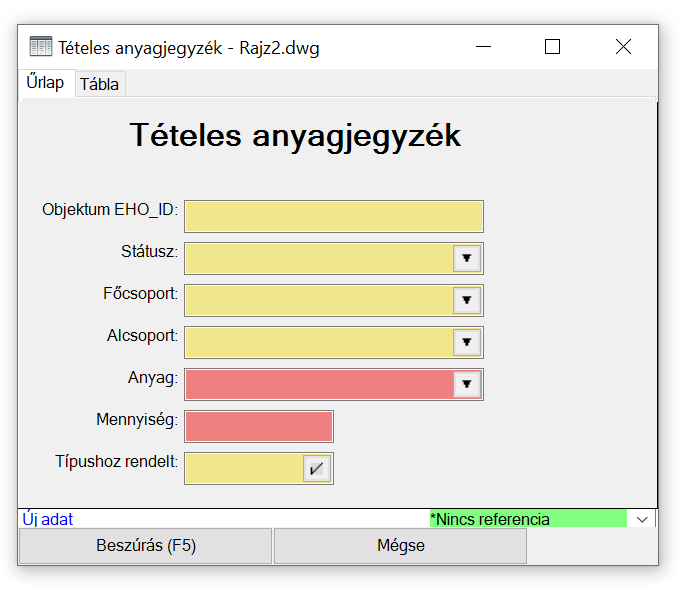
Azon anyagok, melyek egy adott konkrét típushoz definiált alapértelmezett tételek, azoknál a Típushoz rendelt paraméter értéke az automatikus hozzárendeléskor "Igen" értéket vesz fel, azaz mindig hozzá kapcsolódik a korábban kiválasztott objektum. Az így rögzített sorok esetében, ha az adott objektum típusa változik, akkor a hozzá tartozó alapértelmezett sorok is változnak, az új típusnak megfelelően. Ezen változás a felhasználó által az adott objektumhoz rendelt egyéb anyag tételeket nem érinti.
Munkadíj jellemzők
Az űrlapok eléréséhez a felhasználónak az AutoCAD Map 3D 2023 programon belül megtalálható Szakági modell eszközök lap Gyors elérés panel Szakági modell intéző utasítására kell kattintania. A TOPOBASE parancs beírásával, majd az Enter gomb lenyomásával is betölthető a Szakági modell intéző.
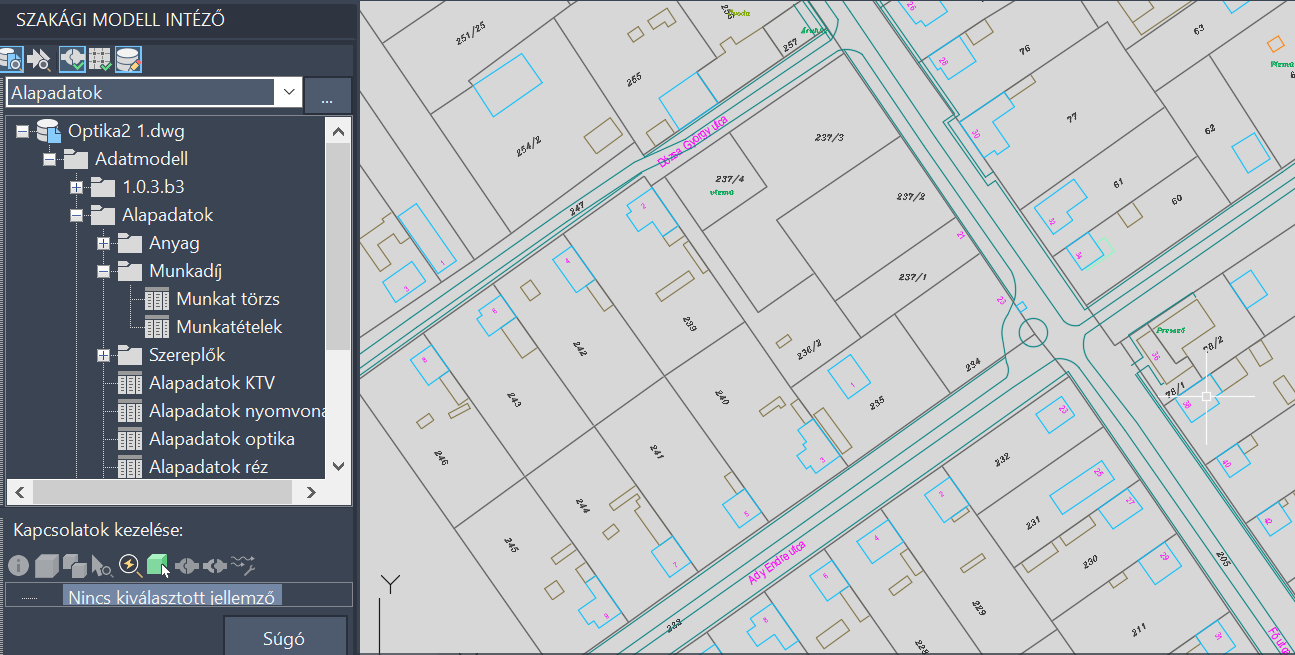
A szakági modell intézőn belül az Alapadatok jellemzőcsoporton belül az Adatmodel\Alapadatok jellemzőosztályon belül találhatók meg a Munkadíj jellemzők. Egy adott jellemző szerkesztéséhez a felhasználónak az adott jellemzőre kell jobb egérgombbal kattintania, majd kiválasztania az Űrlap megjelenítése lehetőséget.
Az ESZTER tervezői programban a munkadíj tételeket a Munkadíjtétel törzshöz tartozó űrlapokon keresztül lehet rögzíteni, vagy módosítani.
A Munkadíjtétel törzs munkatétel Főcsoport és Tételcsoport kategóriákkal van ellátva. Minden munkadíj tételt kötelezően egy Tételcsoporthoz kell rendelni és minden tételcsoportot kötelezően egy főcsoporthoz kell rendelni.
A hosszú legördülő listák elkerülése végett, mind a csoportokra, mind az egyes tételekre vonatkozóan egy Aktív érték Igen/Nem állapotba állítható, a palettákban azok fognak megjelenni, melyeknél az értéket a felhasználó "Igen" értékűre állította.
Az űrlapokon keresztül lehetőség van a tételtörzs importálására és exportálására, valamint globális frissítéssel tömeges adatmódosításra.
Munkadíjtétel törzs
A munkadíjtételek bővítésére, módosítására szolgáló űrlap. ESZTER szakági modelljében az Alapadatok jellemzőcsoporton belül az Adatmodell\Alapadatok téma Munka altémájából az Munkat törzs jellemzőosztályként érhető el.
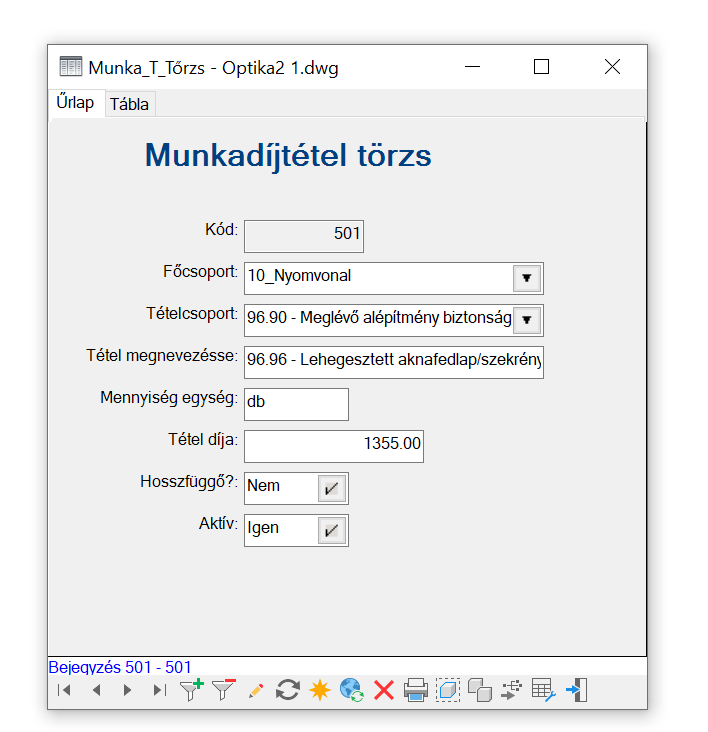
Tipp: Az űrlap bármely más űrlapról, ahol munkatételt kell megadni, a kiválasztó mezőbe történő dupla kattintással is elérhető.
A piros mezők megadása kötelező.
Minden munkadíjtételt kötelezően egy tételcsoportba kell sorolni.
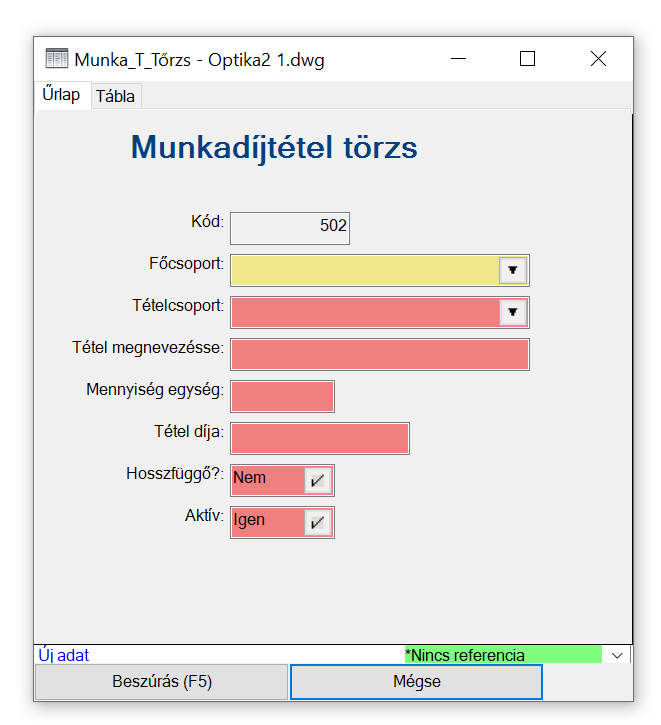
Az Altételek a Főcsoportokhoz vannak rendelve, így ezen az űrlapon a Főcsoport nem beviteli mező, hanem egy előszűrő a Tételcsoport kiválasztásához. A tételcsoportnál minden esetben a fentebb kiválasztott Főcsoport alá tartozó elemek jelennek meg.
ESZTER palettáiban a munkatétel elemek közül csak azok a tételek jelenek meg, melyeknél a tervező az Aktív értéket "Igen"-re állította
Az űrlapon keresztül elérhető űrlapok:
- Munkatétel főcsoport
- Munkatétel alcsoport (a Tételcsoport beviteli mezőbe kattintva)
Munkatétel főcsoport
A munkatétel főcsoport bővítésére, módosítására szolgáló űrlap. ESZTER szakági modelljében az Alapadatok jellemzőcsoporton belül az Adatmodell\Alapadatok téma Munka altémájából az Munkat törzs jellemzőn, illetve a Munkatételek jellemzőn keresztül érhető el.
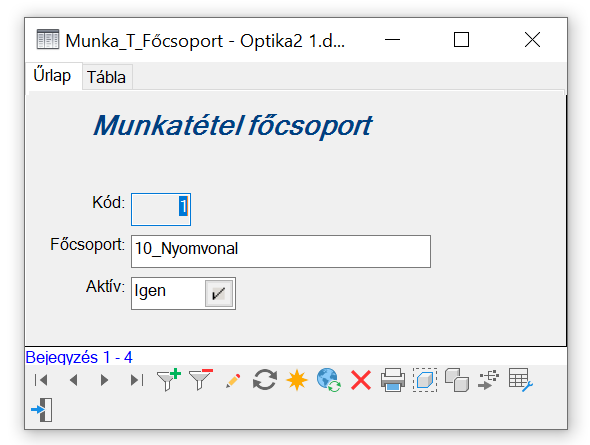
Tipp: Az űrlap bármely más űrlapról, ahol Főcsoportot kell megadni, a kiválasztó mezőbe történő dupla kattintással is elérhető.
A pirossal jelzett mezők megadása kötelező.
Munkatétel alcsoport
A munkatételek alcsoportjainak létrehozására szolgáló űrlap. ESZTER szakági modelljében az Alapadatok jellemzőcsoporton belül az Adatmodell\Alapadatok téma Munka altémájából az Munkat törzs jellemzőn, illetve a Munkatételek jellemzőn keresztül érhető el.
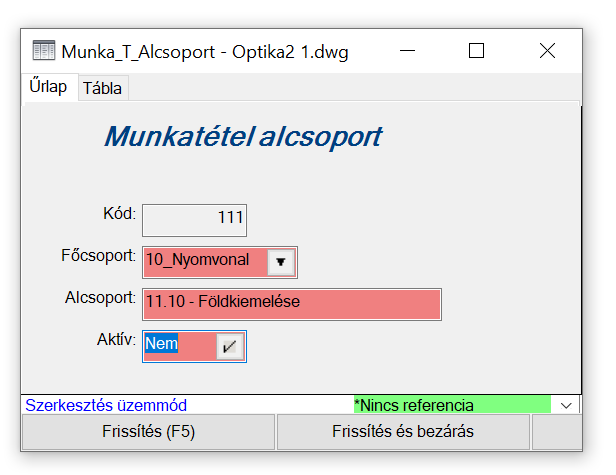
Tipp: Az űrlap bármely más űrlapról, ahol Alcsoportot kell megadni, a kiválasztó mezőbe történő dupla kattintással is elérhető.
A piros mezők megadása kötelező.
Tételes munkajegyzék
A tételes munkajegyzék tartalmazza a felhasználó által palettákon vagy űrlapokon keresztül az egyes objektumokhoz rendelt munkadíjtételeket. Az ezen információkat tartalmazó adattáblában az adatok rögzítési soronként szerepelnek. A tételes munkajegyzék űrlapon keresztül lehetősége van a felhasználónak a tervezett munkatételek bővítésére, a tételes adatok exportálására, rögzített adatok törlésére, szerkesztésére.
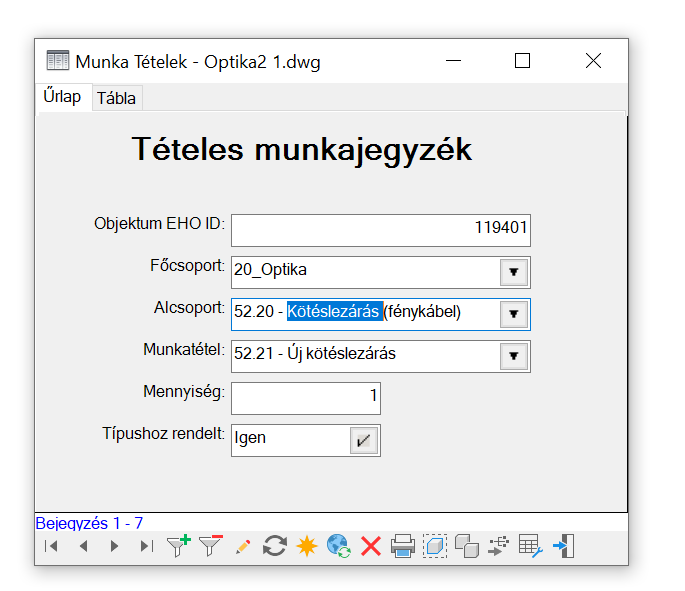
A tételes munkajegyzék a Munkatételek rögzítésére szolgáló űrlap. ESZTER szakági modelljében az Alapadatok jellemzőcsoporton belül az Adatmodell\Alapadatok téma Munka altémájából az Munkatételek jellemzőosztályként érhető el.
Amennyiben a tervben objektumhoz nem rendelt munkadíj tételt szeretne a felhasználó rögzíteni, akkor azt kizárólag ezen az űrlapon keresztül teheti meg.
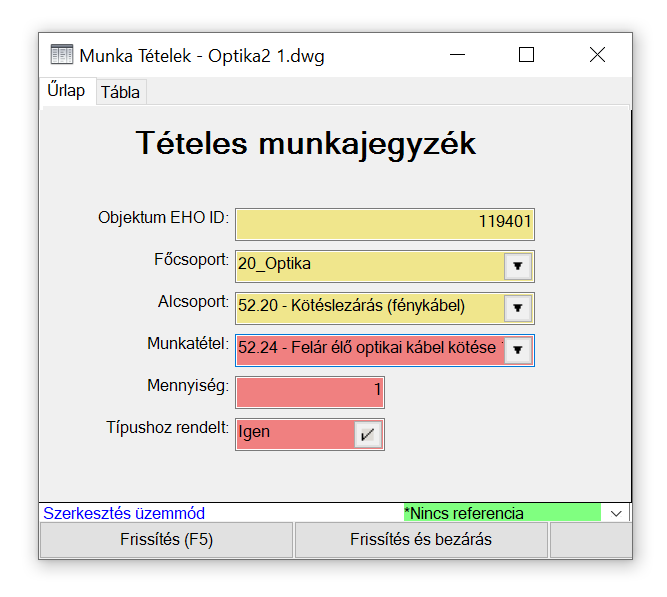
Az űrlapon a Munka tétel és a Mennyiség megadása kötelező, a Főcsoport és alcsoport ezen esetben nem beviteli mező, hanem a Munka tétel kiválasztását segítő előválasztó.
Amennyiben a felhasználó egy tételt az objektumhoz szeretné rendelni, akkor megadhatjuk az adott objektum EHO azonosítóját. A palettákról felvitt munkadíj tételek minden esetben az adott objektumhoz kapcsolódnak. Az objektumhoz rendelt munkadíj tételek az objektum törlése esetén automatikusan törlődnek.
Azon munkadíj tételek, melyek egy adott konkrét típushoz definiált alapértelmezett elemek, azoknál a Típushoz rendelt paraméter értéke az automatikus hozzárendeléskor "Igen" értéket vesz fel. Az így rögzített sorok esetében, ha az adott objektum típusa változik, akkor a hozzá tartozó alapértelmezett sorok is változnak, az új típusnak megfelelően. Ezen változás a felhasználó által az adott objektumhoz rendelt egyéb munkadíj tételeket nem érinti.
Az űrlapon keresztül elérhető űrlapok:
- Munkatétel főcsoport
- Munkatétel alcsoport
- Munkadíjtétel törzs (a Munkatétel beviteli mezőre kattintva)